Excel से आयात सवाल करने के लिए कैसे
Wondershare QuizCreator विभिन्न प्रश्न प्रकार जोड़ने के लिए एक प्रश्नोत्तरी के दो विकल्पों के साथ उपयोगकर्ता प्रदान करता है।
- 1. QuizCreator में एक के बाद एक सवाल बनाएँ
- 2. सवालों से मौजूदा Excel दस्तावेज़ में QuizCreator उत्पन्न आयात करें
Excel दस्तावेज़ आयात करने के लिए, Excel टेम्पलेट पहली बार उत्पन्न होना चाहिए। QuizCreator पर क्लिक करें > नई क्विज > बनाएँ प्रश्नोत्तरी में Excel में Excel टेम्पलेट जनरेटर शुरू करने के लिए। तब आप Excel प्रारंभ करें विंडो में से quizzes आयात कर सकते हैं या आप इसे बाद में को आयात करें बटन द्वारा कर सकते हैं।
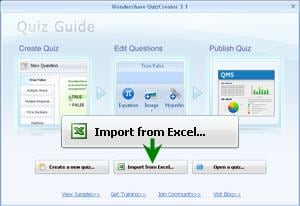
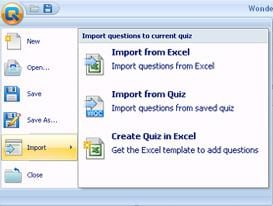
आयात Excel सुविधा का उपयोग करके प्रश्नों का निर्माण करने के लिए और आप समय बचाने के एक त्वरित समाधान है। एक कि कैसे करता है?
QuizCreator एक Excel टेम्पलेट उपयोगकर्ताओं को उस प्रोग्राम में आयात किया जा सकता स्वरूपित दस्तावेज़ बनाने में मदद करने के लिए template.xls नाम की फ़ाइल भी शामिल है। आपका प्रोग्राम की निर्देशिका के लिए ब्राउज़ करें (उदाहरण के लिए: C:\Program Files\Wondershare\QuizCreator\help) और आपके संदर्भ के लिए template.xls ढूँढें।
1. मार्क प्रारंभ और अंत में मार्क
शुरुआत मार्क और अंत मार्क QuizCreator के साथ संवाद करने के लिए Excel के लिए संकेतक हैं और इसलिए unchangeable हैं। आप कार्यपत्रक के अंत और शुरुआत में ये दो कोशिकाओं को बनाए रखने की जरूरत है।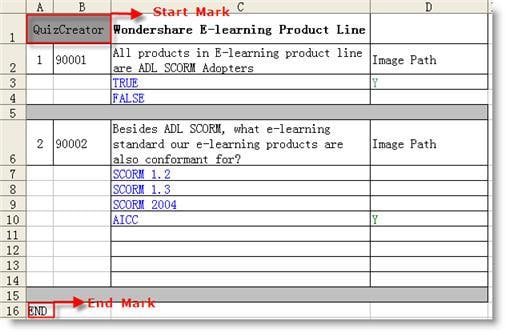
2. प्रश्न ID एवं प्रश्न संख्या
हर प्रश्न के प्रकार एक अद्वितीय प्रश्न ID करने के लिए Excel टेम्पलेट में असाइन किया गया है। जब आयात करने के लिए QuizCreator, ID यह जो प्रश्न प्रकार में गिर जाता है यह बता देंगे। यह Excel में बनाए गए एक प्रश्न के एक अनिवार्य क्षेत्र है।ID प्रश्न प्रकार
90001 सही/गलत
90002 एकाधिक पसंद (एकल उत्तर)
90003 एकाधिक पसंद (एकाधिक जवाब)
90004 रिक्त स्थान को भरने
90005 मिलान
90006 अनुक्रम
90007 निबंध
Excel में बनाई गई हर प्रश्न इसके साथ जाने के लिए एक प्रश्न संख्या होना आवश्यक है। सभी प्रश्न क्रमांक क्रमिक क्रम में होना चाहिए, अन्यथा, वे QuizCreator में आयात नहीं किया जा सकता है।
3. प्रश्नोत्तरी शीर्षक
करने के लिए अगले कक्ष शुरू मार्क प्रश्नोत्तरी के शीर्षक है।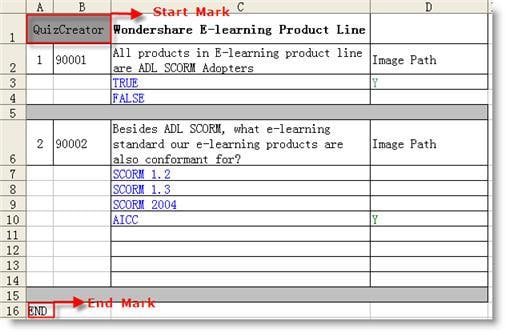
4. एक प्रश्न बनाएँ
जब सवालों में Excel दस्तावेज़ बनाने, वहाँ तीन आवश्यक वस्तुओं और एक वैकल्पिक आइटम्स जो प्रवेश किया जा करने की आवश्यकता हैं।वस्तुओं की आवश्यकता:
सवाल नंबर, प्रश्न ID, सामग्री पर सवालवैकल्पिक आइटम:
छविQuizCreator जो प्रश्नोत्तरी डिजाइनरों एक स्थैतिक छवि या एनिमेटेड फ्लैश एक सवाल में सम्मिलित करने के लिए अनुमति देता है एक अद्वितीय विशेषता है। Excel में यह सुविधा भी उपलब्ध है। छवि या फ़्लैश की फ़ाइल का पूरा पथ में छवि पथ फ़ील्ड रखने से, आप एक विशिष्ट सवाल करने के लिए एक छवि जोड़ सकते हैं।
उदाहरण के लिए:
यदि ड्राइव C हो को सम्मिलित करने के लिए एक सवाल में है के MyPicture फ़ोल्डर में image.jpg नाम की एक छवि फ़ाइल है, आप पूरी फ़ाइल का नाम पथ छवि पथ कक्ष में इनपुट करने के लिए की आवश्यकता होगी।
C:\Backup\My दस्तावेज़ \ मेरे चित्र
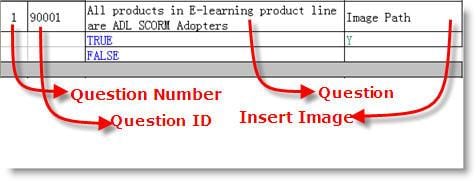
ध्यान दें:
आप एक क्लिक के मानचित्र प्रश्न को Excel टेम्पलेट के रूप में इस स्वरूप अभी समर्थित नहीं है का उपयोग कर बनाने के लिए सक्षम नहीं होगा।5. उत्तर जोड़ें
सही/गलत सवाल
सही/गलत सवाल है, के लिए TRUE और FALSE संभव जवाब के रूप में सम्मिलित करें और सही उत्तर से संकेत मिलता है की एक ही पंक्ति में Y डाल द्वारा।
एकाधिक पसंद (एकल उत्तर)
एकाधिक पसंद सवालों (एकल उत्तर) के लिए अधिकतम संभावित उत्तरों की संख्या 8 है। सही उत्तर से संकेत मिलता है की एक ही पंक्ति में Y डाल द्वारा।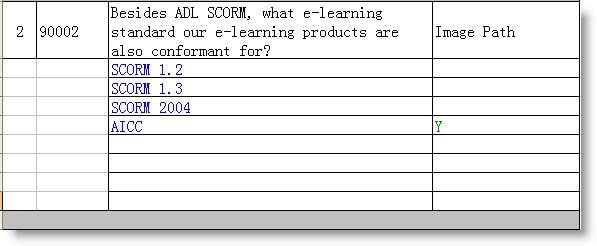
एकाधिक पसंद (एकाधिक जवाब)
के लिए एकाधिक पसंद (एकाधिक जवाब) प्रश्न, संभव जवाब की अधिकतम संख्या है 8. संकेत सही जवाब एक ही पंक्तियों में Y डाल द्वारा।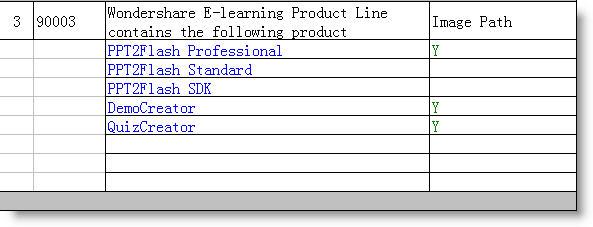
रिक्त स्थान को भरने
में रिक्तियाँ सवाल जवाब करने के लिए कोई भरण जोड़ने के लिए, आप अप करने के लिए 8 आइटम्स का जवाब और सही उत्तर क्षेत्र को खाली छोड़ जोड़ें।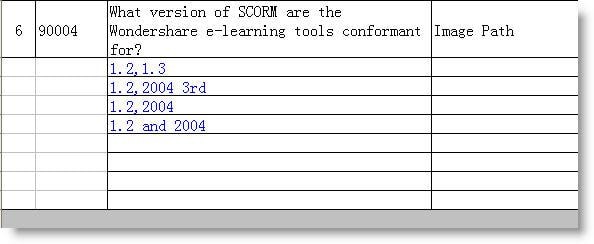
मिलान
मिलान प्रश्नों के लिए, आप अप करने के लिए 8 बाएँ स्तंभ में आइटम्स का जवाब और इसी मैच में सही कॉलम डाल जोड़ सकते हैं।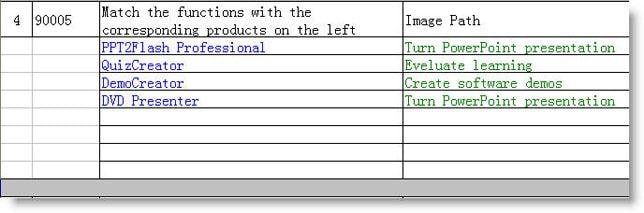
अनुक्रम
एक अनुक्रम प्रश्न के साथ, आप और बाएँ स्तंभ में दाएँ स्तंभ में सही क्रम में रैंडम क्रम में जवाब आइटम डाल सकते हैं। 8 जवाब आइटम्स की अधिकतम संख्या है।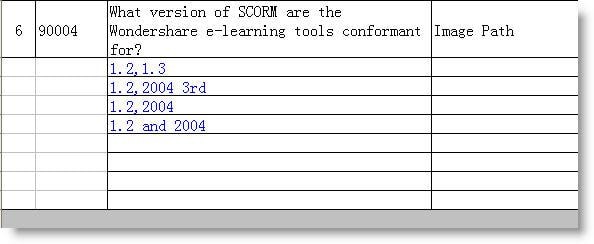
लघु निबंध
लघु निबंध प्रश्नों के लिए, आप या तो एक मॉडल उत्तर में संदर्भ के लिए यहाँ या बस छोड़ यह रिक्त सम्मिलित कर सकते हैं।
संबंधित लेख
उत्पाद से संबंधित सवाल? बोलो हमारे सहायता टीम को सीधे >>


